Microsoft Word, sebagai pengolah kata yang paling banyak digunakan di dunia, menawarkan berbagai fitur untuk membantu pengguna menciptakan dokumen yang rapi, terstruktur, dan profesional. Salah satu aspek penting dalam penulisan yang seringkali diabaikan adalah kapitalisasi. Penggunaan huruf kapital yang tepat tidak hanya meningkatkan estetika dokumen, tetapi juga memastikan kejelasan dan pemahaman bagi pembaca.
Artikel ini akan membahas secara mendalam cara mengkapitalkan huruf di Word, mencakup berbagai metode, pengaturan, dan tips untuk membantu Anda menguasai teknik ini dan menghasilkan dokumen yang tampak profesional.
Mengapa Kapitalisasi Penting?
Sebelum membahas teknik kapitalisasi di Word, penting untuk memahami mengapa kapitalisasi begitu penting dalam penulisan:
- Menunjukkan Awal Kalimat: Huruf kapital menandakan awal sebuah kalimat, membantu pembaca memahami struktur dan alur tulisan.
- Menandai Kata Benda Khusus (Proper Nouns): Nama orang, tempat, organisasi, dan merek dagang selalu diawali dengan huruf kapital untuk membedakannya dari kata benda umum.
- Memberikan Penekanan: Dalam situasi tertentu, kapitalisasi dapat digunakan untuk memberikan penekanan pada kata atau frasa tertentu.
- Mencerminkan Tata Bahasa yang Benar: Kapitalisasi adalah bagian integral dari tata bahasa yang baik dan menunjukkan perhatian terhadap detail.
- Meningkatkan Profesionalisme: Dokumen dengan kapitalisasi yang benar terlihat lebih profesional dan kredibel.

Metode Kapitalisasi di Microsoft Word
Word menawarkan berbagai cara untuk mengkapitalkan huruf, mulai dari metode manual hingga otomatis. Berikut adalah beberapa metode yang paling umum digunakan:
1. Kapitalisasi Manual:
Ini adalah metode paling dasar dan melibatkan pengetikan huruf kapital secara manual dengan menggunakan tombol "Shift" atau "Caps Lock" pada keyboard.
- Tombol Shift: Tekan dan tahan tombol "Shift" sambil mengetik huruf yang ingin dikapitalkan. Metode ini cocok untuk mengkapitalkan satu huruf atau beberapa huruf dalam kata.
- Tombol Caps Lock: Tekan tombol "Caps Lock" sekali untuk mengaktifkan mode huruf kapital. Semua huruf yang diketik setelahnya akan menjadi huruf kapital. Tekan tombol "Caps Lock" sekali lagi untuk menonaktifkan mode ini. Metode ini cocok untuk mengetik seluruh kata atau frasa dalam huruf kapital.
Kelebihan:
- Kontrol penuh atas huruf yang dikapitalkan.
- Cocok untuk kasus-kasus khusus di mana aturan kapitalisasi otomatis tidak berlaku.
Kekurangan:
- Memakan waktu dan rentan terhadap kesalahan jika dilakukan berulang-ulang.
- Tidak efisien untuk mengkapitalkan banyak teks sekaligus.
2. Fitur "Change Case":
Word menyediakan fitur "Change Case" yang memungkinkan Anda mengubah kapitalisasi teks yang sudah ada dengan cepat dan mudah.
- Cara Menggunakan:
- Pilih teks yang ingin Anda ubah kapitalisasinya.
- Klik tab "Home" pada ribbon.
- Pada grup "Font", klik ikon "Change Case" (Aa).
- Pilih opsi kapitalisasi yang diinginkan dari menu drop-down:
- Sentence case: Mengkapitalkan huruf pertama pada kalimat dan kata benda khusus.
- lowercase: Mengubah semua huruf menjadi huruf kecil.
- UPPERCASE: Mengubah semua huruf menjadi huruf kapital.
- Capitalize Each Word: Mengkapitalkan huruf pertama setiap kata.
- tOGGLE cASE: Mengubah kapitalisasi setiap huruf (huruf kapital menjadi huruf kecil, dan sebaliknya).
Kelebihan:
- Cepat dan mudah untuk mengubah kapitalisasi teks yang sudah ada.
- Menawarkan berbagai opsi kapitalisasi yang sesuai dengan kebutuhan Anda.
Kekurangan:
- Membutuhkan pemilihan teks terlebih dahulu.
- Tidak sepenuhnya otomatis dan mungkin memerlukan penyesuaian manual.
3. Fitur "AutoCorrect":
Word memiliki fitur "AutoCorrect" yang dapat secara otomatis mengkapitalkan huruf pertama pada kalimat dan kata benda khusus saat Anda mengetik.
- Cara Mengaktifkan/Menonaktifkan:
- Klik tab "File".
- Klik "Options".
- Klik "Proofing".
- Klik "AutoCorrect Options…".
- Pada tab "AutoCorrect", pastikan kotak centang "Capitalize first letter of sentences" dan "Capitalize names of days" dicentang.
- Anda juga dapat menambahkan kata-kata khusus ke daftar pengecualian jika Anda tidak ingin kata-kata tersebut dikapitalisasi secara otomatis.
Kelebihan:
- Otomatis dan tidak memerlukan intervensi manual.
- Membantu mencegah kesalahan kapitalisasi saat mengetik.
Kekurangan:
- Mungkin mengkapitalkan kata-kata yang tidak seharusnya dikapitalisasi.
- Memerlukan konfigurasi awal untuk memastikan pengaturan yang tepat.
4. Shortcut Keyboard:
Word menyediakan shortcut keyboard untuk mempercepat proses kapitalisasi.
- Shift + F3: Mengubah kapitalisasi teks yang dipilih secara bergantian antara "Sentence case", "lowercase", dan "UPPERCASE".
Kelebihan:
- Sangat cepat dan efisien.
- Memungkinkan Anda mengubah kapitalisasi teks tanpa menggunakan mouse.
Kekurangan:
- Membutuhkan hafalan shortcut keyboard.
- Hanya menawarkan tiga opsi kapitalisasi.
Tips dan Trik untuk Kapitalisasi yang Efektif:
- Pahami Aturan Kapitalisasi: Pastikan Anda memahami aturan kapitalisasi dasar sebelum mulai menulis. Ini termasuk mengkapitalkan huruf pertama pada kalimat, kata benda khusus, judul, dan lain-lain.
- Gunakan Fitur "AutoCorrect" dengan Bijak: Aktifkan fitur "AutoCorrect" untuk membantu Anda mengkapitalkan huruf secara otomatis, tetapi periksa kembali teks Anda untuk memastikan tidak ada kesalahan.
- Manfaatkan Fitur "Change Case": Gunakan fitur "Change Case" untuk mengubah kapitalisasi teks yang sudah ada dengan cepat dan mudah.
- Gunakan Shortcut Keyboard: Pelajari shortcut keyboard untuk mempercepat proses kapitalisasi.
- Periksa Ulang Dokumen Anda: Setelah selesai menulis, periksa ulang dokumen Anda untuk memastikan kapitalisasi yang benar.
- Gunakan Style Guides: Jika Anda menulis untuk publikasi tertentu, periksa style guide mereka untuk aturan kapitalisasi khusus. Misalnya, APA, MLA, dan Chicago memiliki aturan kapitalisasi yang berbeda.
- Konsisten: Pastikan konsistensi dalam penggunaan kapitalisasi di seluruh dokumen Anda.
- Perhatikan Bahasa Lain: Aturan kapitalisasi dapat berbeda dalam bahasa lain. Jika Anda menulis dalam bahasa selain bahasa Inggris, pastikan Anda memahami aturan kapitalisasi untuk bahasa tersebut.
- Jangan Terlalu Berlebihan: Hindari penggunaan huruf kapital yang berlebihan. Penggunaan huruf kapital yang berlebihan dapat membuat dokumen Anda terlihat tidak profesional dan sulit dibaca.
Kesimpulan:
Mengkapitalkan huruf dengan benar adalah keterampilan penting yang dapat meningkatkan kualitas dan profesionalisme dokumen Anda. Microsoft Word menawarkan berbagai alat dan fitur untuk membantu Anda menguasai teknik ini. Dengan memahami berbagai metode kapitalisasi, mengaktifkan fitur "AutoCorrect", memanfaatkan fitur "Change Case", dan menggunakan shortcut keyboard, Anda dapat memastikan bahwa dokumen Anda terlihat rapi, terstruktur, dan profesional. Ingatlah untuk selalu memeriksa ulang dokumen Anda dan mengikuti style guide yang relevan untuk memastikan kapitalisasi yang benar dan konsisten. Dengan latihan dan perhatian terhadap detail, Anda dapat menguasai seni kapitalisasi dan menghasilkan dokumen yang menonjol.





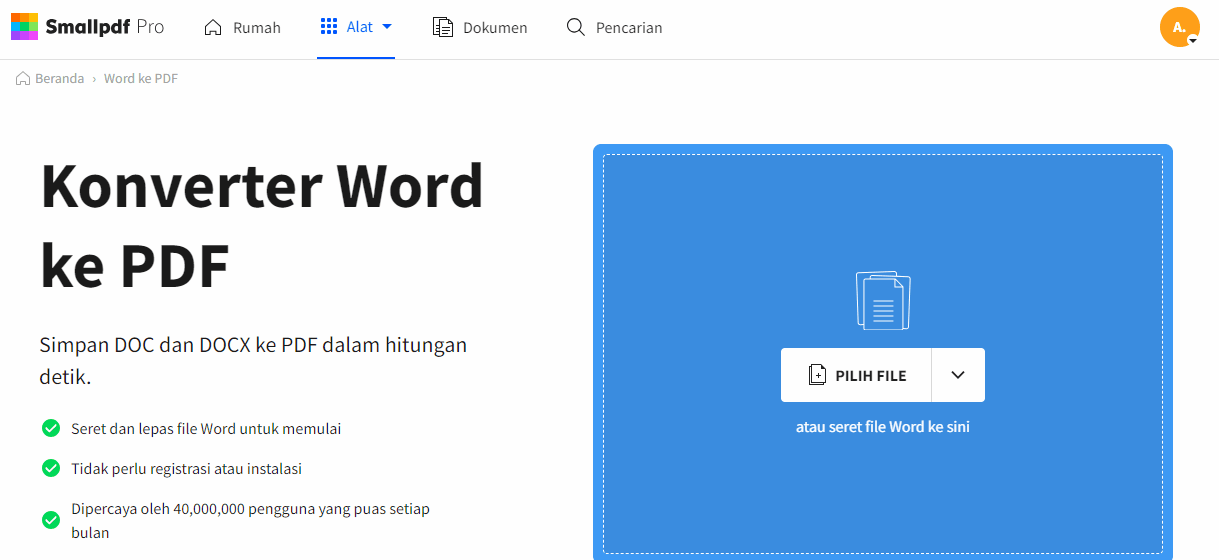
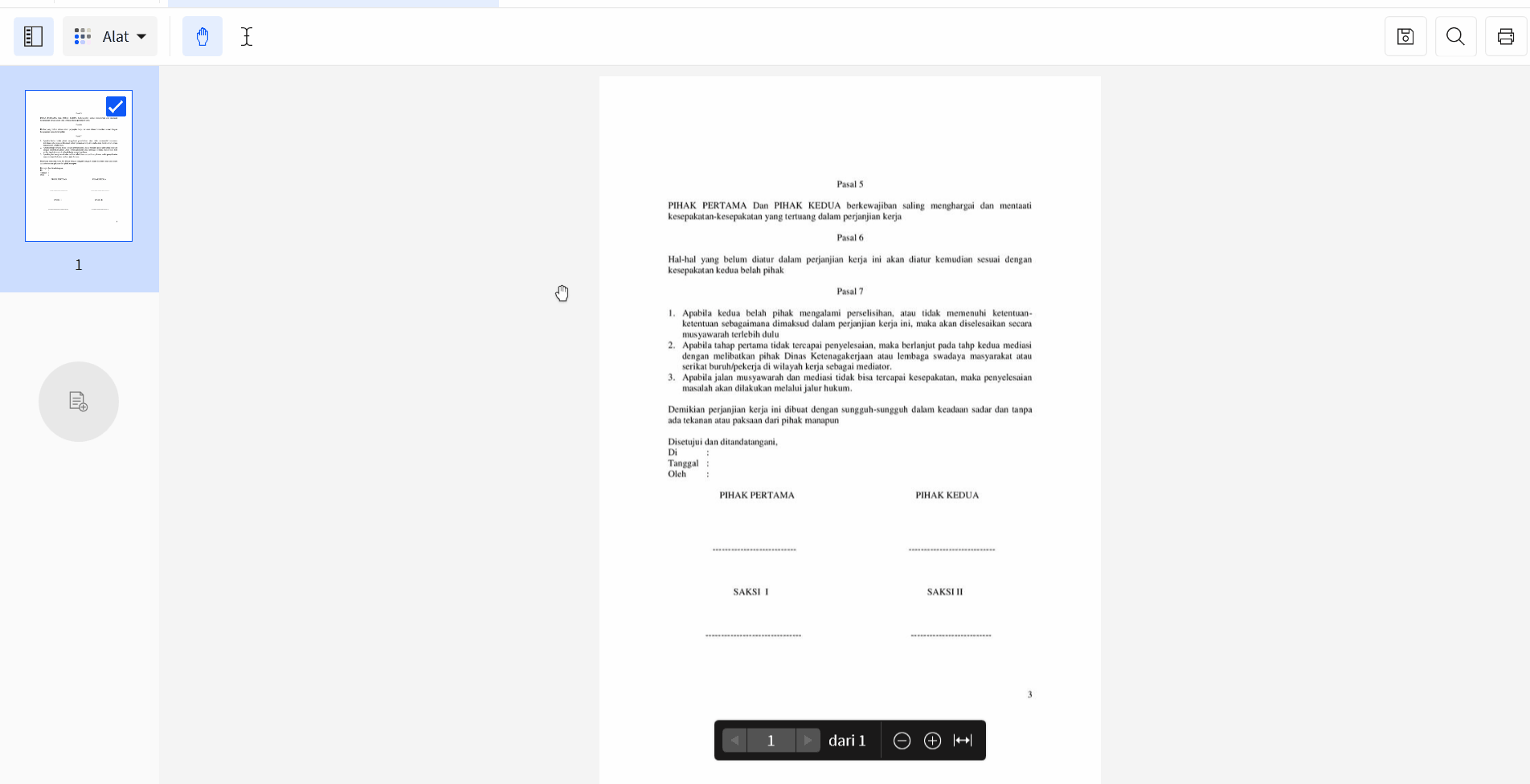
Tinggalkan Balasan